本文属于机器翻译版本。若本译文内容与英语原文存在差异,则一律以英文原文为准。
通过 Amazon Connect 启用 Apple Messages for Business
您的客户可以在 iPhone、iPad 和 Mac 上的 Messages(消息)应用程序中直接与您的联系中心互动。
当你启用 Apple Messages for Business 时,你的客户可以找到问题的答案,并向代理寻求帮助以解决问题,同时使用他们每天使用的熟悉的 “信息” 应用程序与朋友和家人聊天。每当客户使用 Search、Safari、Spotlight、Siri 或 Maps 呼叫您的注册电话号码时,他们都可以选择与您的联系中心聊天。
Apple Messages for Business 与 Amazon Connect 的集成使您能够使用已用于 Amazon Connect Chat 的相同配置、分析、路由和座席用户界面。
先决条件:确定 Apple Messages for Business 是否适合您的使用场景
要获得企业资格,请确保您符合 Apple Messages for Business 文档
如果您确定 Apple Messages for Business 是适合您业务的渠道,请填写以下表格:
步骤 1:向 Apple 注册
通过首先向 Apple 注册为品牌,从而将 Apple Messages for Business 与 Amazon Connect 集成。执行此操作后,您将获得一个唯一的 Apple Messages for Business 账户 ID,然后可以将您的 Apple Messages for Business 账户链接到 Amazon Connect。
-
转至 Apple Messages for Business
页面。在作为一家企业,我想在 Messages 应用程序中与客户联系框中,选择开始使用。 -
如果您还没有 Apple ID,请为您的企业创建一个。
Apple ID 通常用于个人使用 Apple 服务,例如在 iCloud 中存储个人内容和从 App Store 中下载应用程序。如果您拥有个人 Apple ID,建议您使用贵组织的电子邮件地址创建单独的 Apple ID 来管理 Messages for Business。利用单独的管理式 Apple ID,您可以将 Messages for Business 通信与个人 Apple 通信区分看来。
-
通过接受 Apple 的服务条款,即可为新的 Messages for Business 账户注册资料。建议创建一个商业 Messages for Business 账户
。然后,您可以提供企业详细信息,例如徽标和支持时间。 -
选择 Amazon Connect 作为您的消息收发服务提供商。您可以通过从下拉列表中选择 Amazon Connect 或输入以下 URL 来完成此操作:
-
https://messagingintegrations.connect.amazonaws.com/苹果商务聊天
-
向 Apple 提交申请后,您将在 Messages for Business 账户页面的顶部看到申请的状态。
有关向 Apple 注册的更多信息,请参阅 Apple 网站上的以下文章:Getting Started with Messages for Business
步骤 2:收集所需信息
收集以下信息,以便在步骤 3 中打开支持工单时其随时可用:
-
Apple Messages for Business 账户 ID:在您获得 Apple Messages for Business 批准后,会向您签发一个 Apple Messages for Business 账户 ID。有关查找您的 Apple Messages for Business 账户 ID 的信息,请参阅查找与 Amazon Connect 集成的 Apple Messages for Business 帐户 ID。
注意
您的 Apple Messages for Business 账户 ID 是由数字和字母组成的一个随机字符串。它和您的 Apple ID 不一样。
-
Apple 令牌:这是对您的账户进行身份验证的唯一 ID。有关查找您的 Apple 令牌的帮助,请参阅在将 Apple Messages for Business 与 Amazon Connect 集成时查找 Apple 令牌。
-
Amazon Connect 实例 ARN:这是您要链接到 Apple 企业账户的实例的标识符。有关查找您的实例 ID 的信息,请参阅找到您的 Amazon Connect 实例 ID 或 ARN。
注意
确保为集成启用了服务相关角色。
如果您的实例是在 2018 年 10 月之前创建的,请在与您的 Amazon Connect 实例关联的角色上添加
connect:*策略。有关服务相关角色的更多信息,请参阅使用 Amazon Connect 的服务相关角色和角色权限。 -
Amazon Connect 流 ID:这是您要用于入站聊天的流的标识符。有关查找您的流 ID 的信息,请参阅在将 Apple Messages for Business 与 Amazon Connect 集成时查找流 ID。
步骤 3:将 Apple Messages for Business ID 链接到 Amazon Connect
在此步骤中,您将创建一个 Amazon Connect 支持工单,以将您的 Apple Messages for Business ID 链接到 Amazon Connect。
-
创建一张特殊 支持 门票
,将你的 Apple 企业信息关联到 Amazon Connect。 如果出现提示,请使用您的 AWS 帐户登录。
提示
正在寻求技术支持? 在这里开 支持 票
。 -
选择账户和账单。
-
使用下拉框选择 Chime(最终用户)。在类别中选择激活,然后选择下一步:其他信息。
-
对于主题,请输入 Apple Messages for Business 集成请求。
-
在描述框中,复制并粘贴以下模板:
Subject: Apple Messages for Business Integration request Body: Apple Messages for Business Account ID (required):enter your account IDApple Token (required):enter your Apple tokenAmazon Connect Instance ARN (required):enter your instance ARNAmazon Connect Flow ID (required):enter your flow ID -
将先决条件部分中的两个表单附加到支持请求中。
注意
这个步骤为必填项。如果您没有附上这些表单,您的请求将不予处理。
下图显示了一个已完成工单的示例:
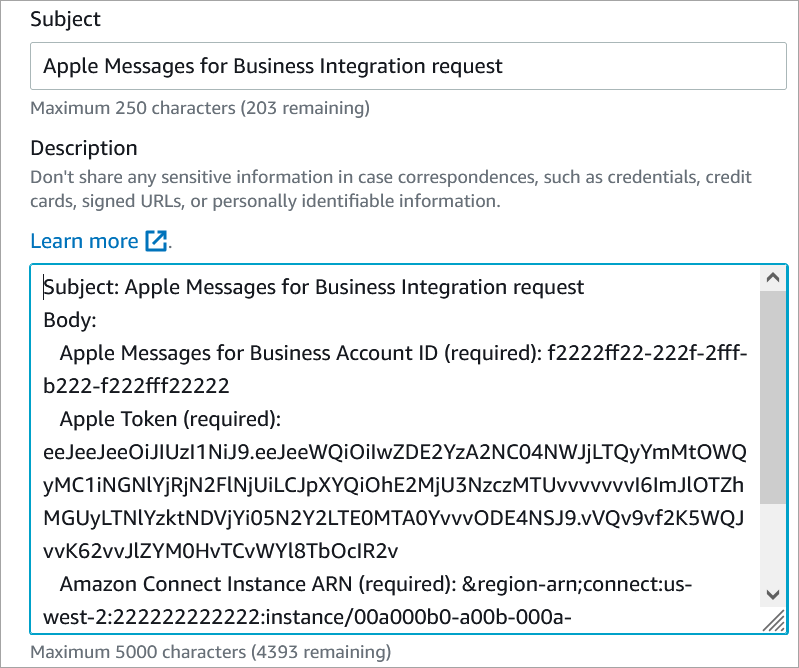
-
选择下一步。
-
选择联系我们,选择您的首选联系语言,然后选择 Web 作为联系方式(如果默认情况下未选中)。
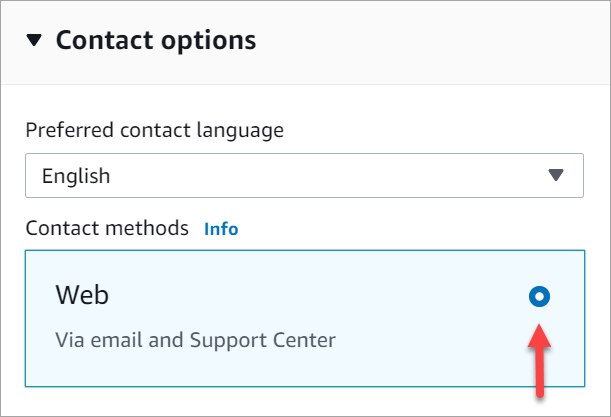
-
选择提交。
-
支持 将根据您的请求直接与 Amazon Connect 团队合作,并继续处理任何其他问题。
后续步骤
为您的 Amazon Connect 实例启用 Apple Messages for Business 后,可以向您的消息中添加 Apple Messages for Business 功能。例如:
-
使用 Apple 的 Message Suggest 转移呼叫。
-
在您的网站上嵌入 Apple Messages for Business 按钮。
-
向您的消息中添加列表选择器、时间选取器、表单和快速响应。
-
在集成中添加 Apple Pay、iMessage 应用程序和身份验证。
-
使用丰富的链接 URLs.
-
使用联系人属性路由 Apple Messages for Business 消息。
-
为您的集成启用附件。
此外,还要通过 Apple 体验审查
第 4 步:创建并提交体验评论记录
录制演示体验,供亚马逊 Connect 和 Apple Messages for Business 审阅。视频必须准确地呈现账户投入生产时发生的用户旅程(所有用例)。仅上传用户观点(用户设备)的录音。您无需从代理控制台或在后端激活的机器人发送录音。如果需要,您可以将视频分成多个部分。演示您在体验、实时客服互动和任何非工作时间消息
开发用户体验的技巧
-
简介/欢迎消息:自动系统应在 5 秒钟内自动回复新对话中的第一条消息。当客户开始与自动化系统对话时,请提供诸如 “这是自动代理” 或 “我是自动代理” 之类的消息。有关更多信息,请参阅自动消息
。 -
使用条款和隐私政策声明:这些声明应通过品牌网站的丰富链接
进行处理,允许用户在方便时阅读完整条款。不要在对话中发送大量法律文本。只有当用户首次与品牌互动或条款更新时,才应发送这些信息。 -
初始分类:应在互动开始时发送分类菜单。这是一种指导和帮助用户的快速方法。您可以使用快速回复消息(最多 5 个选项)。有关更多信息,请参阅对客户进行分类
。 -
进行介绍:务必在对话开始时以及将客户转移到新客服之后,介绍在线客服。
-
实时支持可用性:如果客户在正常客户服务时间以外没有在线客服人员提供帮助,则自动响应应让他们知道在线客服何时能够做出回应。有关更多信息,请参阅自动消息
。 -
允许从自动代理切换到在线客服:每当客户发短信 “帮助” 一词时,都必须可以联系到在线客服。此外,如果自动代理无法理解请求,则在显示诸如 “我正在将您的消息路由给在线客服以更好地为您提供帮助” 之类的消息后,该代理必须无缝过渡到在线客服。
-
不要要求提供之前提供的信息:客服人员可以访问整个对话历史记录,包括之前的回复和最近的交易,因此无需要求客户重复信息。
-
富链接:所有内容都 URLs 应作为富链接发送。这意味着不应发送任何 tap-to-load问题或文字链接。有关更多信息,请参阅 将丰富的链接用于 URLs。
-
功能气泡:应有相关的缩略图和号召性用语文本,以便客户清楚该功能的内容并将其识别为可点击的项目。
-
我们鼓励使用满意度调查:完成与客户的互动后,您可能需要向他们提供客户服务满意度 (CSAT) 调查。为了获得更好的客户体验,请在体验结束后而不是在每个常见问题解答之后提供 CSAT 调查。有关更多信息,请参阅满意度调查
。 -
打字指示器:当客服(无论是直播还是自动打字)开始打字时,应显示打字指示器,这样体验才会保持一致。打字指示器应显示在任何消息类型(文本或交互式)之前。对于机器人发送的消息以及按顺序发送的消息,在每条消息前仅使用 1 秒钟的键入指示符。有关更多信息,请参阅键入指示器消息
。
创建体验评论记录后,您可以再次创建 Amazon Connect 支持票证进行共享。在最终批准之前,Amazon Connect 和 Apple Messages for Business 将提供反馈。
-
创建一张特殊 支持 门票
以分享您的体验回顾记录。如果出现提示,请使用您的 AWS 帐户登录。 -
选择账户和账单。
-
使用下拉框选择 Chime(最终用户)。在类别中选择激活,然后选择下一步:其他信息。
-
对于主题,输入 Apple 商务体验信息审核请求。
-
在描述框中,复制并粘贴以下模板:
Subject: Apple Messages for Business Experience Review request Body: Apple Messages for Business Account ID (required):enter your account ID -
附上体验评论记录。
-
选择下一步。
-
选择联系我们,选择您的首选联系语言,然后选择 Web 作为联系方式(如果默认情况下未选中)。
-
选择提交。
-
支持 将根据您的请求直接与 Amazon Connect 团队合作,并对任何反馈进行跟进。